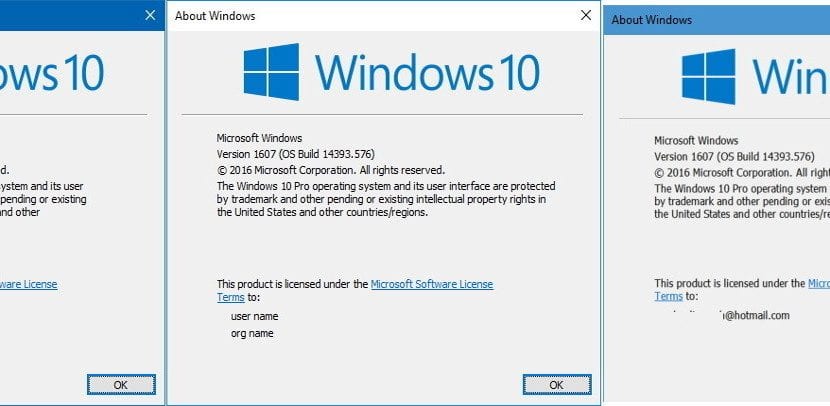
Windows 10의 설치는 매우 간단하고 재설치 과정도 있지만 때때로 정보를 입력 할 때 혼란스러워서 변경해야하는 경우가 있습니다. 우리가 할 수있는 데이터 소유자 또는 조직 이름으로 실수로 입력 팀이 속한 데이터, 관리상의 이유로 변경해야 할 수있는 데이터.
이 문제는 빨리 해결할 수 있습니다. Windows 10을 새로 설치할 때까지 기다릴 필요없이 또는 다른 운영 체제에서.
이러한 변경을 수행하려면 Windows 레지스트리로 이동하여 수동으로 수정해야합니다.이를 위해 Regedit 도구를 사용합니다. 우리는 그것을 열고 폴더로 이동합니다.
HKEY_LOCAL_MACHINE\SOFTWARE\Microsoft\Windows NT\CurrentVersion
그것에 우리는 파일을 찾습니다 RegisteredOwner, 잘못된 소유자 정보를 포함하고 두 번 클릭하여 변경할 수있는 파일입니다. 어떤 이유로 든이 파일이없는 경우 창을 마우스 오른쪽 버튼으로 클릭하고 새로 만들기 옵션을 선택한 다음 옵션을 선택하여 만들 수 있습니다. 문자열 값 또는 문자열 값, 새 이름을 소개하고 Enter를 누릅니다.
조직의 이름을 변경하려면 소유자 정보에서 수행 한 것과 동일하게 수행해야하지만이 경우에는 입력 한 조직 정보가 포함될 파일 인 RegisteredOrganization 파일을 찾아야합니다. 설치에.
변경하려는 변경을 완료하면 Regedit를 닫고 Windows 버튼 + R 키를 누릅니다. 변경된 Windows 10 정보 창. Windows 10에서는 이전 버전과 달리 이러한 변경 사항을 적용하기 위해 운영 체제를 다시 시작할 필요가 없습니다.
어쨌든 보시다시피 프로세스는 간단하고 빠르기 때문에 컴퓨터에 운영 체제를 다시 설치할 필요가 없습니다.